6 przydatnych narzędzi Microsoft Edge ma to, czego Google Chrome nie ma
Opublikowany: 2022-06-25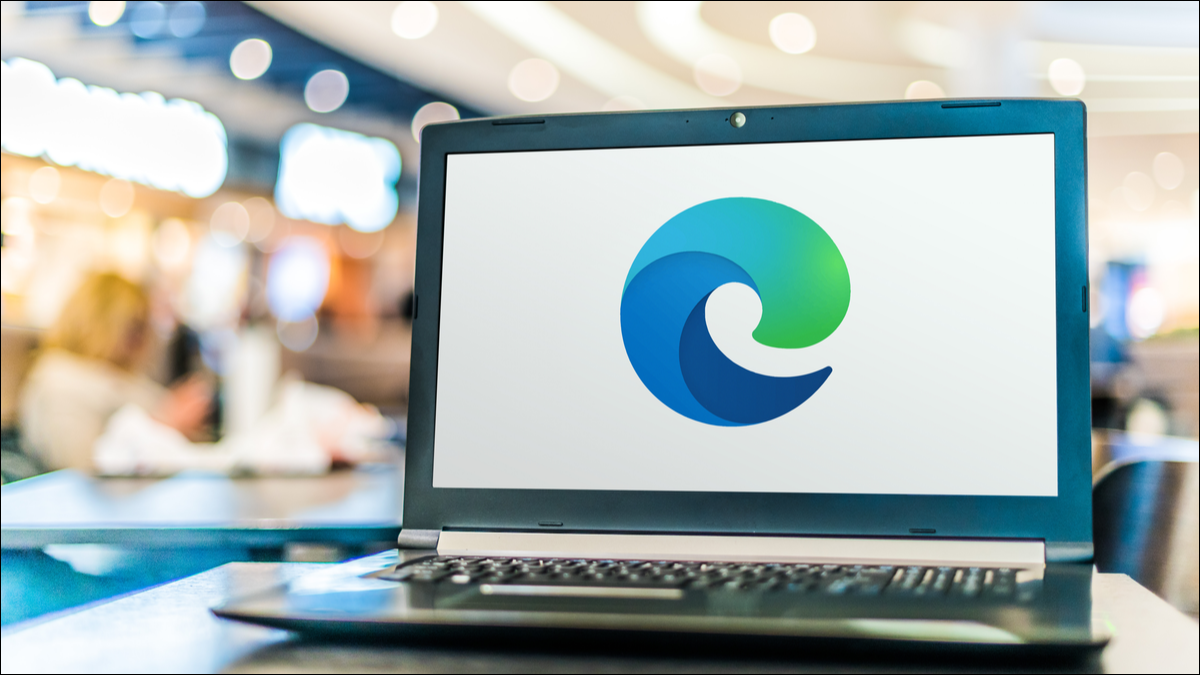
Microsoft Edge mógł pojawić się w zawrotnym tempie w ciągu ostatnich kilku lat, ale czy teraz ma wystarczająco dużo przydatnych i unikalnych funkcji, aby zastąpić Chrome jako ulubioną przeglądarkę na świecie? Kilka cech może Cię przekonać.
Można by pomyśleć, że dwie przeglądarki oparte na tej samej technologii, Chromium, byłyby dość równe, jeśli chodzi o narzędzia i funkcje. Ale w Edge i Chrome nie to widzimy. Chrome najwyraźniej robi coś dobrze, ponieważ pozostaje zdecydowanie najczęściej używaną przeglądarką komputerową na świecie, ale nie ma wątpliwości, że Microsoft szuka większego kawałka tortu.
Jest to ambicja, która wydaje się być poparta tym, ile pracy włożono w Edge i ile nowych funkcji i narzędzi jest regularnie dodawanych. Może minąć długa droga, zanim zrówna się z popularnością przeglądarki Google, ale nigdy nie było lepszego czasu na rozważenie przejścia na Edge.
Oto kilka przydatnych narzędzi Edge, których nie ma Chrome.
POWIĄZANE: Jaka jest różnica między chromem a chromem?
Pionowe zakładki
Chociaż może nie od razu uderzyć Cię jako zabójcza funkcja, opcja przeniesienia otwartych kart na bok okna w Edge jest naprawdę przydatna. Jest to szczególnie ważne, jeśli masz otwartych wiele kart, ponieważ daje to więcej miejsca na wyświetlenie tytułu strony. Tracisz trochę miejsca na ekranie, ale można to zmniejszyć, odpinając panel kart, aby zminimalizować go, gdy go nie używasz.
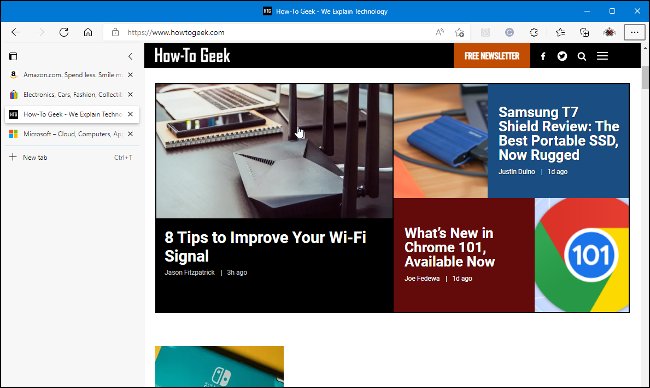
Jeśli chodzi o ogólne opcje kart, Edge pokonał Chrome. Przeglądarka Microsoft umożliwia wyszukiwanie kart z tego samego menu, co opcja kart pionowych. Podczas wyszukiwania otwiera się nowy panel, umożliwiający wyszukiwanie słów zawartych w tytułach zarówno otwartych, jak i ostatnio zamkniętych kart.
Mówiąc o ostatnio zamkniętych kartach, w przeciwieństwie do Chrome, która pozwala tylko na ponowne otwarcie ostatniej zamkniętej karty, Edge udostępnia całą listę. Umożliwi nawet otwieranie kart z innych urządzeń, jeśli używają one Edge jako przeglądarki.
POWIĄZANE: Jak zsynchronizować karty Microsoft Edge na różnych urządzeniach
Pasek krawędzi
Pasek Edge jest prawdopodobnie jedną z najczęściej pomijanych funkcji Edge. To przydatne narzędzie zapewnia migawkę kanału informacyjnego firmy Microsoft ze strony początkowej. Umożliwia także przeszukiwanie sieci i przypinanie ulubionych witryn — wszystko z cienkiego panelu, który znajduje się z boku ekranu.
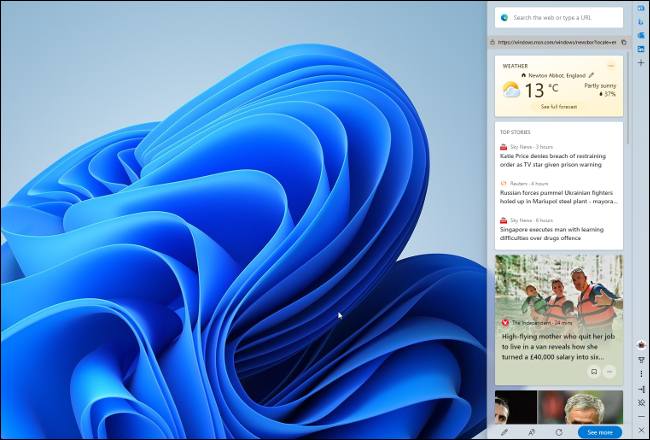
Pasek Edge może pojawić się po raz pierwszy po zainstalowaniu aktualizacji Edge. Jeśli nie, możesz go aktywować z menu Edge> Więcej narzędzi. Po otwarciu paska Edge pozostanie on nawet po zamknięciu głównego okna przeglądarki Edge. W Ustawieniach krawędzi > Pasek krawędzi możesz wybrać automatyczne otwieranie paska po uruchomieniu komputera.
Przechwytywanie w sieci
Web Capture to narzędzie, które pozwala zapisać całą stronę internetową jako obraz. Dla niektórych będzie to bardziej przydatne niż dla innych, ale jeśli chcesz udostępnić zdjęcie strony internetowej bez konieczności wysyłania wielu obrazów lub łączenia kilku zrzutów ekranu w jeden obraz, Web Capture jest doskonałym narzędziem.
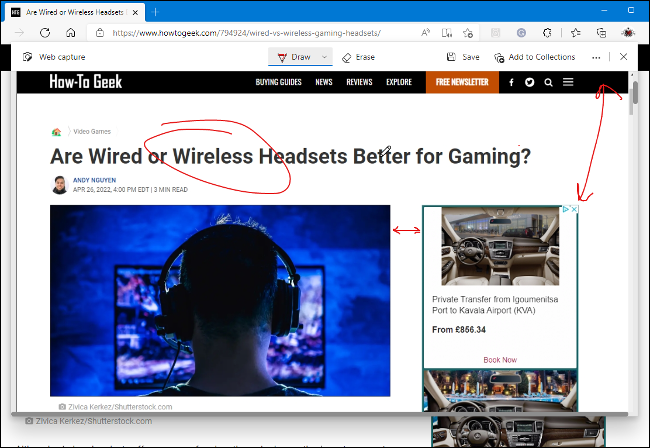
Wybierasz Web Capture z menu Edge lub klikając prawym przyciskiem myszy stronę i wybierając ją z menu kontekstowego. Narzędzie Web Capture ma dwie opcje: Przechwyć obszar i Przechwyć całą stronę. Pierwsza pozwala przechwycić określony obszar strony, a druga przechwytuje całą stronę i otwiera obraz w podglądzie. Następnie możesz rysować lub pisać na obrazie, zanim go zapiszesz lub udostępnisz.

Chociaż w Chrome można zrobić zrzut ekranu na całej stronie, jest to ukryte narzędzie programistyczne i nie ma możliwości dodawania adnotacji. Alternatywnie możesz zapisać strony internetowe w Chrome jako ich części składowe. Możesz także zapisać całą stronę, wybierając z menu opcję Drukuj, a następnie zapisując ją jako plik PDF. Żadna z tych opcji nie jest tak łatwa, zgrabna ani dostępna jak Web Capture w Edge.
POWIĄZANE: Jak robić zrzuty ekranu na całej stronie w Microsoft Edge
Obrazek w obrazku
Od jakiegoś czasu możesz włączyć tryb obrazu w obrazie (PiP) podczas oglądania filmów w Edge, ale łatwo było go przegapić, jeśli o tym nie wiedziałeś. Trzeba było włączyć przycisk sterowania PiP w ustawieniach krawędzi lub kliknąć prawym przyciskiem myszy wideo i wybrać opcję z menu kontekstowego.
Firma Microsoft od tego czasu domyślnie włączyła kontrolę obrazu w obrazie. Podczas oglądania wideo na stronie internetowej w Edge, u góry okna wideo pojawi się mały przycisk sterowania PiP. Następnie możesz kliknąć przycisk, aby kontynuować oglądanie wideo w małym okienku wysuwanym. Możesz zmienić rozmiar przeglądarki wideo i przesuwać ją po ekranie, jeśli jej pierwotna pozycja Ci nie odpowiada.

Chrome zezwala na obraz w obrazie w filmach na YouTube, ale nie jest oczywiste, jak go aktywujesz. Jeśli nie wiesz, musisz dwukrotnie kliknąć plik wideo prawym przyciskiem myszy i wybrać go z drugiego menu kontekstowego. I chociaż PiP w Edge nie działa na każdym filmie, który znajdziesz w Internecie, działa przynajmniej w przypadku niektórych hostowanych w witrynach innych niż YouTube.
Kolekcje
Kolekcje w Edge przypominają trochę cyfrowe moodboardy. Są bardzo przydatne podczas wyszukiwania informacji w Internecie, ponieważ zapewniają miejsce do grupowania linków, obrazów i tekstu. Możesz otrzymać znacznie bardziej uporządkowany wybór informacji, a nie tylko mnóstwo linków dodanych do ulubionych.
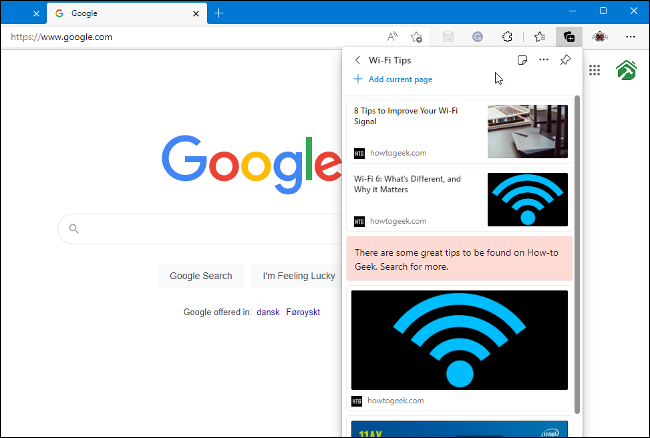
Kolekcje prawdopodobnie nie są czymś, z czego będziesz korzystać na co dzień, ale nadal są ciekawym, nowym sposobem zapisywania informacji z Internetu. Istnieją rozszerzenia dla Chrome, takie jak Note Board, które wykonują podobną pracę. Ale bez dodawania oprogramowania do Chrome nie ma nic podobnego w przeglądarce Google.
Zapoznaj się z naszym przewodnikiem na temat korzystania z kolekcji Edge, aby uzyskać więcej informacji o tej przydatnej funkcji.
Tryb wydajności
Chrome jest znany z tego, że jest przeglądarką żądną zasobów, zwłaszcza jeśli masz otwartych kilka kart. Edge nie ma tej samej reputacji, jeśli chodzi o pochłanianie pamięci systemowej, ale nadal oferuje kilka opcji wydajności, w tym tryb wydajności.
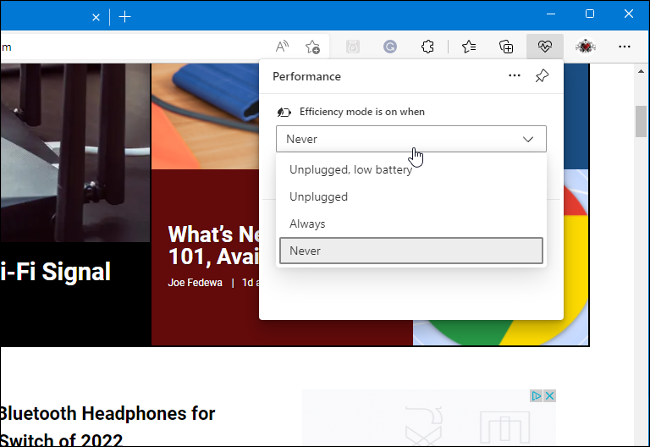
Tryb wydajności jest włączany z menu Edge. Gdy tryb jest włączony, automatycznie usypia nieużywane karty po określonym czasie. Ogranicza również nieznacznie użycie procesora Edge, co dodatkowo poprawia ogólną wydajność komputera, a także może pomóc wydłużyć żywotność baterii w laptopach.
Przydatność jest pojęciem względnym. Możesz pomyśleć, że wszystkie te narzędzia Edge brzmią przydatne, może tylko kilka, a nawet żadne z nich. Edge z pewnością oferuje wiele opcji i wiele sposobów na dostosowanie go do własnych upodobań. Teraz może być idealny moment, aby wypróbować przeglądarkę Microsoft, aby sprawdzić, czy może zastąpić Chrome na twoim komputerze.
POWIĄZANE: Dlaczego używam Microsoft Edge na Androidzie
